Fix: Call of Duty Modern Warfare II felkod 0x0001338
I den här artikeln kommer vi att försöka lösa problemet "Felkod: 0x0001338 (0) N" som Call of Duty Modern Warfare II-spelare stöter på när de kör spelet.

Call of Duty Modern Warfare II-spelare stöter på "Felkod:0x0001338 (0) N" efter att ha kört spelet, och deras tillgång till spelet är begränsad. Om du står inför ett sådant problem kan du hitta en lösning genom att följa förslagen nedan.
Vad är Call of Duty Modern Warfare II-felkod 0x0001338?
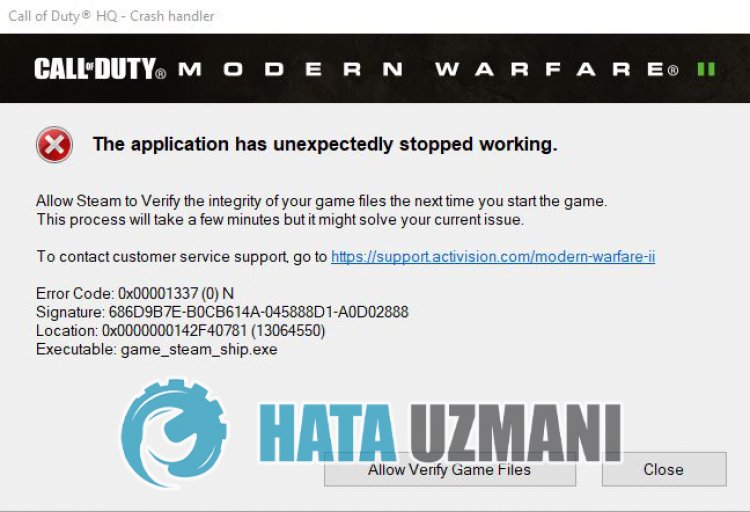
Den exakta orsaken till problemet "Felkod: 0x0001338 (0) N" som Call of Duty Modern Warfare II-spelare stöter på är inte specificerad. Vi kan hitta lösningen på problemet genom att utföra de grundläggande förslagen för att åtgärda det här felet.
Hur man åtgärdar Call of Duty Modern Warfare II-felkod 0x0001338
För att åtgärda det här felet kan du hitta lösningen på problemet genom att följa förslagen nedan.
1-) Ta bort Activision-mapp
Modern Warfare II-speldata säkerhetskopieras till Activision-mappen och läses. Om filerna i Activision-mappen är skadade kan du stöta påolika problem som detta. För detta kan du kontrollera om problemet kvarstår genom att ta bort Activision-mappen.
- Skriv "Kör" på startskärmen för sökning och öppna den.
- Skriv "%localappdata%" på skärmen som öppnas och tryck på enter.
- Efter denna process väljer du mappen "Activision" och utför raderingen.
När du har tagit bort mappen kan du köra spelet och kontrollera om problemet kvarstår.
2-) Kör programmet som administratör
Om programmet inte körs med administratörsbehörighet kan det orsaka många problem med spelet. För detta kan du köra Steam- eller Battle.net-applikationen som administratör och kontrollera om problemet kvarstår.
3-) Verifiera spelets filintegritet
Skada på spelfilen kan göra att du stöter påolika fel som detta. För detta kan vi eliminera problemet genom att verifiera spelfilerna.
Om du är Battle.Net-användare:
- Kör Battle.Net-applikationen.
- Klicka på "Spel" högst upp i appen.
- Klicka på Modern Warfare II-spelet.
- Klicka på kugghjulsikonen bredvid "Spela"-knappen på skärmen som öppnas.
- Efter denna process klickar du på "Skanna och reparera" för att starta verifieringsprocessen.
Om du är Steam-användare:
- Öppna Steam-programmet.
- Öppna biblioteksmenyn.
- Högerklicka på spelet "Modern Warfare II" till vänster och öppna fliken "Egenskaper".
- Öppna menyn "Lokala filer" till vänster på skärmen som öppnas.
- Klicka på knappen "Verifiera spelfilers integritet" i menyn Lokala filer som vi stötte på.
Efter denna process kommer nedladdningen att utföras genom att skanna de skadade spelfilerna. När processen är klar, försök att öppna spelet igen.
4-) Det kan vara programvara från tredje part som blockerar applikationen
Det kan finnas någon programvara från tredje part som blockerar Call of Duty Modern Warfare II. Dessa är respektive; Det kan utlösa Ricochet Anti Cheat-programmet för Faceit Anti Cheat, Riot Vanguard, Easy Anti Cheat-programvaran. För detta, om något av det vi sa är installerat på din enhet, kan du ta bort det och kontrollera om problemet kvarstår.
Om du inte vill ta bort någon av programvaran från tredje part som anges ovan kan du stänga den med hjälp av en aktivitetshanterare och kontrollera om problemet kvarstår.
5-) Installera gammal drivrutin för grafikkort
Vissa användare uppger att de aldrig stöter på ett sådant fel igen genom att installera den gamla grafikkortsdrivrutinen. Vi kan hitta en lösning på problemet genom att följa detta förslag. Jag lämnar länken nedan så att du kan ladda ner den gamla drivrutinen för grafikkortet.
Geforce Game Ready-drivrutin version 5.25
När du har laddat ner och installerat drivrutinen startar du om datorn och kontrollerar om problemet kvarstår.
6-) Reparera Steam-biblioteket
Om du spelar Call of Duty Modern Warfare II på Steam-plattformen kan ett korrupt eller skadat Steam-bibliotek orsaka att vi stöter på ett sådant problem.
- Kör Steam-programmet.
- Klicka på "Steam" i det övre vänstra hörnet.
- Klicka på "Inställningar" på skärmen som öppnas.
- Klicka på "Nedladdningar" till vänster i menyn som öppnas.
- Klicka på knappen "Steam Library Folders" på popup-menyn
- Välj spelets sparade lagringsutrymme och klicka på "Reparera mapp" genom att klicka på de tre prickarna till höger.

7-) Flytta spelet till en annan disk
Den nya uppdateringen som kommer till spelet kan ge ett felmeddelande på grund av bristen på utrymme på den hittade disken. För detta kan du eliminera problemet genom att flytta spelet till en annan disk. Om du kör spelet via Battle.net behöver du bara flytta spelfilerna till en annan disk för att flytta spelfilerna.
Om du spelar spelet på Steam-plattformen kan du utföra migreringen genom att följa stegen nedan.
- Kör Steam-programmet.
- Klicka på "Steam" i det övre vänstra hörnet.
- Klicka på "Inställningar" på skärmen som öppnas.
- Klicka på "Nedladdningar" till vänster i menyn som öppnas.
- Klicka på knappen "Steam Library Folders" på popup-menyn
- Välj spelets sparade lagringsutrymme Välj Call of Duty Modern Warfare II-spelet och tryck på knappen "Flytta".
Efter denna process kommer spelfilerna att flyttas till den angivna sekundära disken. När migreringen är klar kan du kontrollera om problemet kvarstår.
8-) Håll ditt operativsystem uppdaterat
Det faktum att ditt operativsystem inte är uppdaterat kan göra att du stöter påolika fel som detta. För detta, kontrollera om ditt operativsystem är uppdaterat. Om ditt operativsystem är inaktuellt, uppdatera det och kontrollera om problemet kvarstår.
9-) Stäng av antivirusprogrammet
Inaktivera alla antivirusprogram du använder eller ta bort dem helt från din dator. Om du använder Windows Defender, inaktivera det. För detta;
- Öppna skärmen för startsökning.
- Öppna sökskärmen genom att skriva "Windows säkerhetsinställningar".
- Klicka på "Virus- och hotskydd" på skärmen som öppnas.
- Klicka på "Ransomware Protection" i menyn.
- Stäng av alternativet "Kontrollerad mappåtkomst" på skärmen som öppnas.
Efter detta stänger vi av realtidsskyddet.
- Skriv "virus- och hotskydd" i startskärmen för sökning och öppna den.
- Klicka sedan på "Hantera inställningar".
- Stäng av realtidsskyddet till "Av".
När vi har utfört den här operationen måste vi lägga till Steam- och Modern Warfare II-filer som undantag.
- Skriv "virus- och hotskydd" i startskärmen för sökning och öppna den. Under
- Inställningar för virus och hotskydd "Hantera inställningar" och sedan under "Uteslutningar" väljer du "Lägg till undantag eller avinstallera".
- Välj Lägg till en uteslutning och välj sedan mappen "Steam" och "Modern Warfare II" som sparats på din disk.
Efter denna process, stäng Steam-applikationen helt med hjälp av en aktivitetshanterare och kör Steam-applikationen igen och kontrollera om problemet kvarstår.
Ja, vänner, vi har löst vårt problem under den här titeln. Om ditt problem kvarstår kan du fråga om de fel du stöter på genom att gå in på vår FORUM-plattform.








![Hur åtgärdar jag YouTube-serverfelet [400]?](https://www.hatauzmani.com/uploads/images/202403/image_380x226_65f1745c66570.jpg)









